Google Search Console에서 사이트맵 상태가 '가져올 수 없음'으로 표시되는 경우, 몇 가지 원인과 해결 방법을 살펴볼 수 있다.
다음은 오류의 일반적인 원인과 해결책이다.
1. 사이트맵 URL 문제
1) 원인
사이트맵 URL이 잘못되었거나, URL 변경 후 업데이트되지 않았을 수 있다.
2) 확인 방법
Search Console에서 제출한 사이트맵 URL이 정확한지 확인한다.
브라우저에서 사이트맵 URL을 열어보아 정상적으로 표시되는지 확인한다.
3) 해결 방법
올바른 URL로 다시 제출한다.
예: *https://**********(해당사이트). com/sitemap.xml* 또는 *https://**********(해당사이트). com/rss*
2. 서버 연결 문제
1) 원인
사이트맵을 호스팅 하는 서버가 일시적으로 다운되었거나, 응답 시간이 초과되었을 수 있다.
2) 확인 방법
서버 상태를 확인하거나, 사이트맵 URL을 브라우저에서 열었을 때 응답 지연이 있는지 확인한다.
3) 해결 방법
서버 상태를 복구하거나 서버 응답 속도를 개선한다.
Google에서 사이트맵을 다시 가져오도록 요청한다.
3. 사이트맵 형식 오류
1) 원인
사이트맵이 잘못된 형식이거나, XML 또는 RSS 파일이 손상되었을 수 있다.
2) 확인 방법
사이트맵의 형식을 검증할 수 있는 XML Validator 도구를 사용하여 문제를 확인해 본다.
3) 해결 방법
사이트맵을 수정한 후 다시 제출한다.
워드프레스나 티스토리의 경우 플러그인 또는 기본 RSS 설정을 점검한다.
4. robots.txt 문제
1) 원인
robots.txt 파일에서 사이트맵 접근이 차단되었을 수 있다.
2) 확인 방법
브라우저에서 *https://*********(해당사이트). com/robots.txt*를 열어본다.
Disallow 규칙에 사이트맵 URL이 포함되어 있는지 확인한다.
3) 해결 방법
사이트맵 URL이 차단되지 않도록 robots.txt 파일을 수정한다.
User-agent: *
Allow: /
Sitemap: https://yourdomain.com/sitemap.xml
5. DNS 문제
1) 원인
도메인의 DNS 설정이 불완전하거나 도메인이 만료 상태일 수 있다.
2) 확인 방법
DNS Checker와 같은 도구를 사용하여 DNS 설정을 확인해 본다.
3) 해결 방법
DNS 문제를 해결하거나 도메인을 갱신하세요.
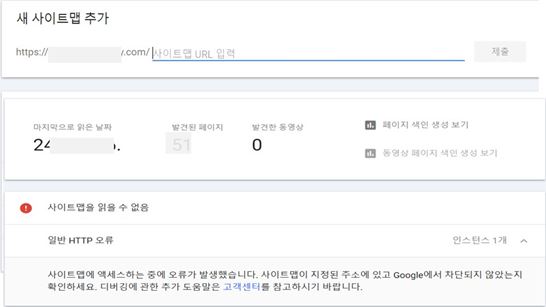
6. Google Search Console의 일시적 오류
1) 원인
Google 서버의 일시적 오류로 인해 "가져올 수 없음" 상태가 표시될 수 있다.
2) 확인 방법
오류가 지속적으로 나타나는지, 몇 시간 후에도 동일한 상태인지 확인해 본다.
3) 해결 방법
오류가 지속된다면 Search Console에서 사이트맵을 삭제하고 다시 제출해 본다.
Google Search Console에서 사이트맵 상태를 업데이트하려면 "사이트맵 다시 가져오기" 버튼을 클릭해 본다.
오류가 계속될 경우, Search Console의 '검사 도구'를 사용하여 사이트맵 URL을 진단할 수도 있다.
'IT' 카테고리의 다른 글
| ChatGPT 및 AI 특성 한계 고려 사항 (0) | 2025.01.18 |
|---|---|
| 로워드 주요 기능과 사용 방법 (0) | 2025.01.15 |
| 애드 센스 수익 미미하다면 이런 전략 어때요? (1) | 2025.01.10 |
| 클라우드 인증서 사용 방법 -스마트기기로 가져오기 (1) | 2024.12.21 |
| 301 리다이렉트, 포스트 주소 변경 영향과 조치 (1) | 2024.12.18 |




댓글